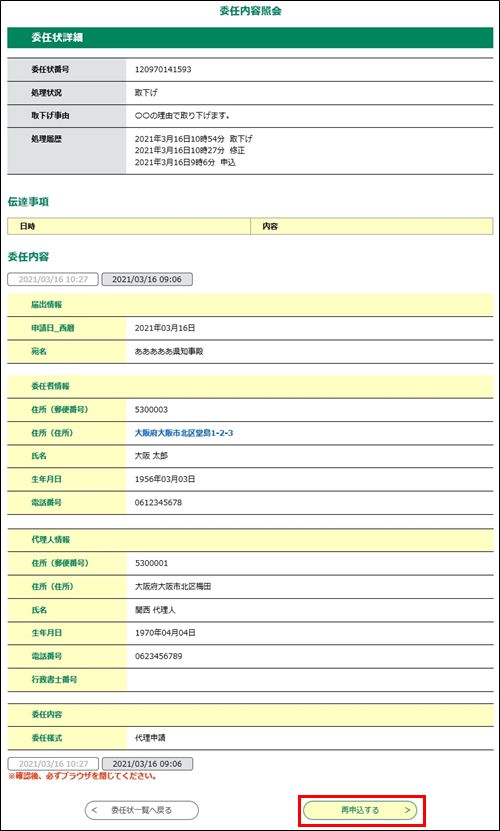委任状再申込み
この操作によって、過去の委任状申込情報を引きついで再申込が行えます。何度も申込を行う委任状については、再申込機能を使うと便利です。
※再申込は、返却中の申込を修正して再提出する操作ではありません。返却中の申込を修正し再提出する場合は、委任状変更を行ってください。 (詳細は、『 4.3.2 委任状修正』を参照してください。)
※再申込は、返却中の申込を修正して再提出する操作ではありません。返却中の申込を修正し再提出する場合は、委任状変更を行ってください。 (詳細は、『 4.3.2 委任状修正』を参照してください。)
操作の手順としては、ログインして再申込を行う必要があります。
1.
【委任内容照会】メニューから、再申込をしたい委任状の照会を行ってください。 (詳細は、『
委任状照会
』を参照してください。)
《委任状詳細画面》 が表示されます。
《委任状詳細画面》 が表示されます。
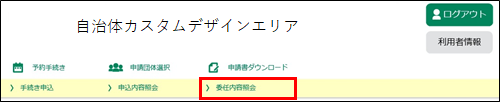
3.
内容と利用規約を確認し、
同意する をクリックしてください。
《委任状作成画面》 が表示されます。
《委任状作成画面》 が表示されます。
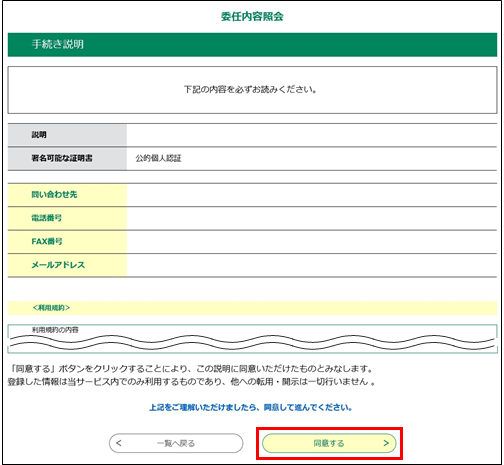
4.
電子署名環境確認が表示されます。
電子署名環境が整っている場合は、 申込へ進む をクリックしてください。
電子署名環境が整っている場合は、 申込へ進む をクリックしてください。
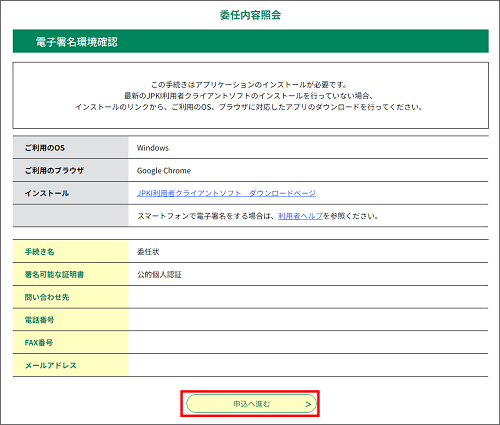
5.
照会した委任状の内容が初期設定されていますので、必要に応じて修正して
確認へ進む
をクリックしてください。
《委任状確認画面》が表示されます。
※入力の必要な項目は、手続きによって異なります。手続きに応じた入力を行ってください。
《委任状確認画面》が表示されます。
※入力の必要な項目は、手続きによって異なります。手続きに応じた入力を行ってください。
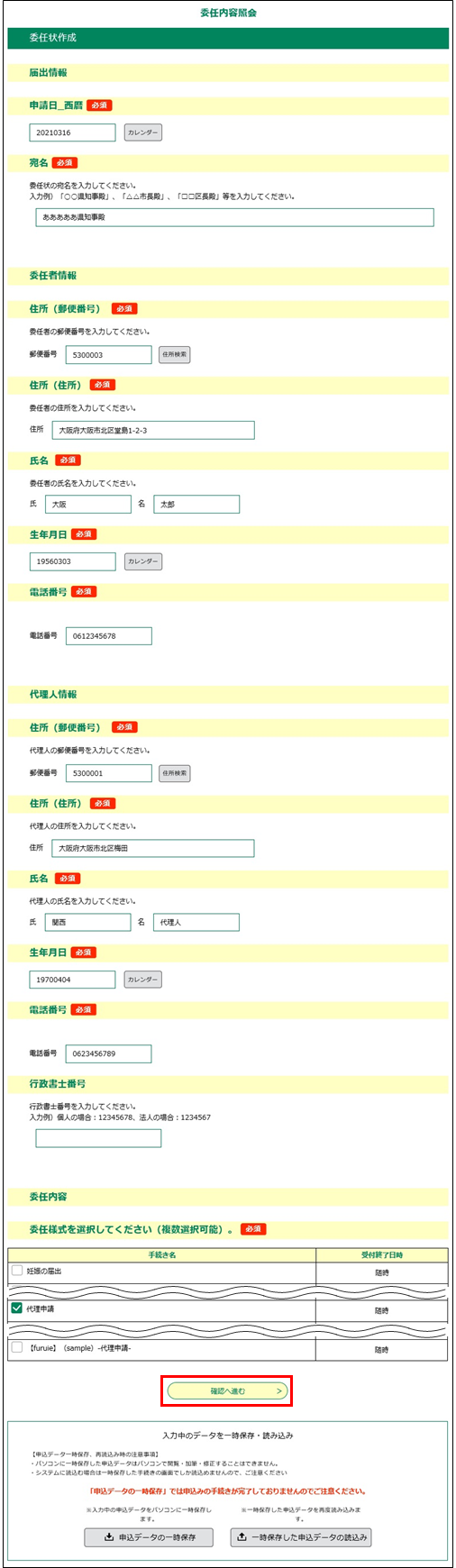
6.
電子署名
をクリックしてください。
電子署名を行うための最初の画面(《電子署名について画面》)が表示されます。
電子署名を行うための最初の画面(《電子署名について画面》)が表示されます。
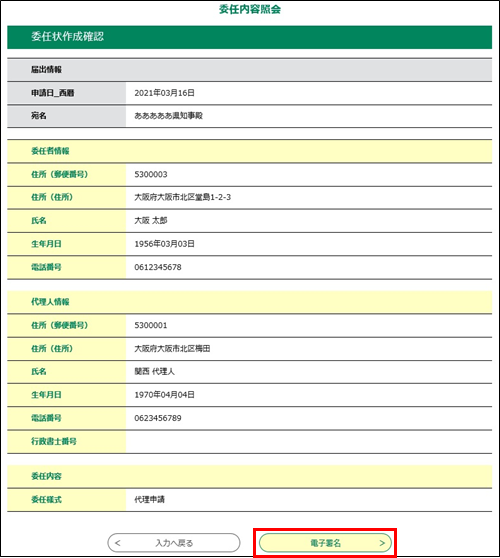
7.
次へ進む
をクリックしてください。
電子署名を設定する操作が始まります。詳細は(『電子署名』の『 公的個人認証による証明書の電子署名 』)の手順7以降、 または『 商業登記に基づく証明書の電子署名 』)の手順3以降を参照してください。
電子署名を設定する操作が始まります。詳細は(『電子署名』の『 公的個人認証による証明書の電子署名 』)の手順7以降、 または『 商業登記に基づく証明書の電子署名 』)の手順3以降を参照してください。
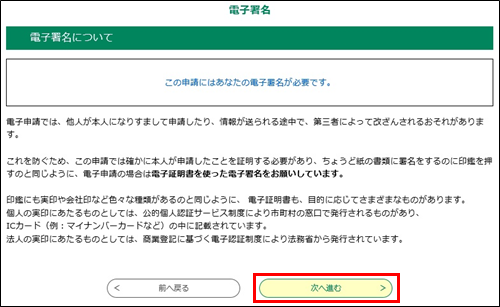
8.
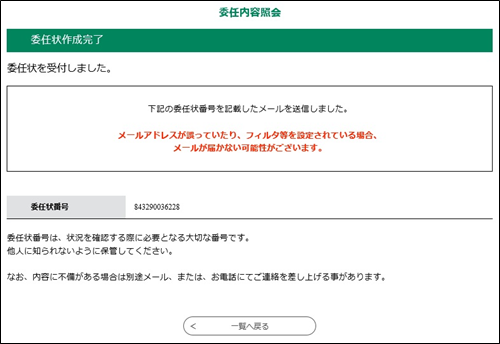
ヘルプ一覧へ戻る